
- 首頁
- 域名注冊
-
企業郵箱
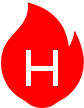
-
網站建設
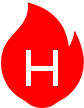
-
產品
 刺猬響站
刺猬響站 微信小程序
微信小程序 定制及品牌建站
定制及品牌建站 谷易搜
谷易搜 -
服務
 SSL證書
SSL證書 海外加速
海外加速 Google優化&推廣
Google優化&推廣 -
解決方案
 企業上網解決方案
企業上網解決方案 網絡安全解決方案
網絡安全解決方案 網站建設常見問題
網站建設常見問題 -
常見問題如何管理刺猬響站?站點訪問常見問題如何設置頁面布局與組件渲染網站SEO、收錄相關問題網站安全及侵權相關問題

-
-
虛擬主機
-
產品
 經濟型
經濟型 全能型
全能型 獨享型
獨享型 外貿型
外貿型 老型號
老型號 代理型
代理型 數據庫產品
數據庫產品 -
解決方案
 企業上網解決方案
企業上網解決方案 企業數字化解決方案
企業數字化解決方案 虛擬主機常見問題
虛擬主機常見問題 -
常見問題購買虛擬主機常見問題咨詢如何選擇合適的虛擬主機?虛擬主機購買流程選擇多大的空間和流量合適?

-
-
云服務器
-
產品
 基礎版
基礎版 標準版
標準版 高級版
高級版 -
解決方案
 企業上網解決方案
企業上網解決方案 云服務器常見問題
云服務器常見問題 IPV6轉換服務
IPV6轉換服務 -
常見問題如何購買云服務器如何選擇合適的云服務器云服務器購買常見問題服務器網站搭建步驟

-
- 云辦公
- SSL證書
-
品牌推廣
-
出海獨立站
 谷易搜
谷易搜 -
網站推廣
 百度搜索
百度搜索 Google優化&推廣
Google優化&推廣 -
社媒運營
 出海社媒運營
出海社媒運營 -
解決方案
 外貿數字營銷解決方案
外貿數字營銷解決方案 -
常見問題谷易搜產品功能與優勢獨立站建站流程谷易搜后臺操作指南關鍵詞相關問題費用相關問題

-
-
海外CDN
-
產品
 海外加速
海外加速 -
解決方案
 企業上網解決方案
企業上網解決方案 外貿數字營銷解決方案
外貿數字營銷解決方案 -
常見問題什么是CDN?為什么要用CDN?如何接入域名?如何管理加速域名?如何查詢流量使用情況?CDN流量包如何續費?

-
- 代理合作
mssql 高版本數據庫導入到低版本,適用不同版本數據轉移適用場景:高版本數據庫數據轉移到低版本。由于sqlserver向下兼容性,但不向上兼容,所以高版本數據無法利用bak恢復,也不能附加。只能通過sql方式導入,以下介紹兩種方式。 因數據庫低版本很多停止了更新,強烈建議按照下面方式導入高版本中,導入完成,再進行備份,就可以獲得高版本數據庫bak,以后可以在高版本中直接bak恢復. 低版本恢復到高版本是兼容的,一般采用bak文件恢復,或者用mdf文件附加,點擊查看教程。如果失敗的情況下可以參考以下方法。 方法一:Navicat Premium軟件方式導入。 Navicat Premium是一款功能強大的sql連接工具,支持連接mysql、sqlserver、sqlite等眾多數據庫。本文不另外提供下載地址,需要用戶自行到互聯網下載。 1、打開軟件,點擊連接,選擇sql server 。
添加上新舊服務器的連接信息,連接名可以任意起名,點擊確認添加。
為了區分,我們分別取名“新數據庫”、“舊數據庫”。
2、數據導出。 直接雙擊“舊數據庫”就可以連接上數據庫,依次雙擊展開,一般表都是在dbo下,可以看到數據庫表。
右鍵dbo--轉儲sql文件--結構和數據 選擇目錄保存,等待執行完成,看到Finished Successfully就是表示成功完成。
3、數據導入 雙擊連接新服務器,雙擊數據庫打開,然后右鍵數據庫--運行sql文件
選擇剛才導出的sql文件,然后開始執行。
導入完成以后檢查下數據庫表和視圖是否正常。 如果有報錯,可以根據報錯查看處理,或者直接參考下面方法二嘗試。 方法二:sqlserver導入導出功能。(視圖不能很好的遷移過去,有視圖用方法一) 條件:本機安裝了sqlserver管理器,有sqlserver管理權限。 1、登錄原數據庫管理,右鍵要恢復的數據庫--任務--導出數據。
2、填寫好本地數據庫登陸信息,選擇windows身份驗證。如果是其他地方的數據庫,選擇sqlserver身份驗證,填寫好數據庫地址和賬號密碼。
3、點擊下一步,填寫目標服務器數據庫登陸信息,選擇sqlserver身份驗證。
如下圖所示,繼續下一步,直到完成。
這樣導入完成了。 可能會存在報錯,可以根據報錯查看處理。例如如果遇到下面的錯誤
解決方案: 導入導出向導,在“選擇源表和源視圖”頁,在導入導出的表打勾之后點擊編輯映像,選擇“啟用標識列插入"即可。
|
|||||
| >> 相關文章 | |||||
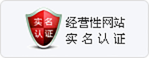













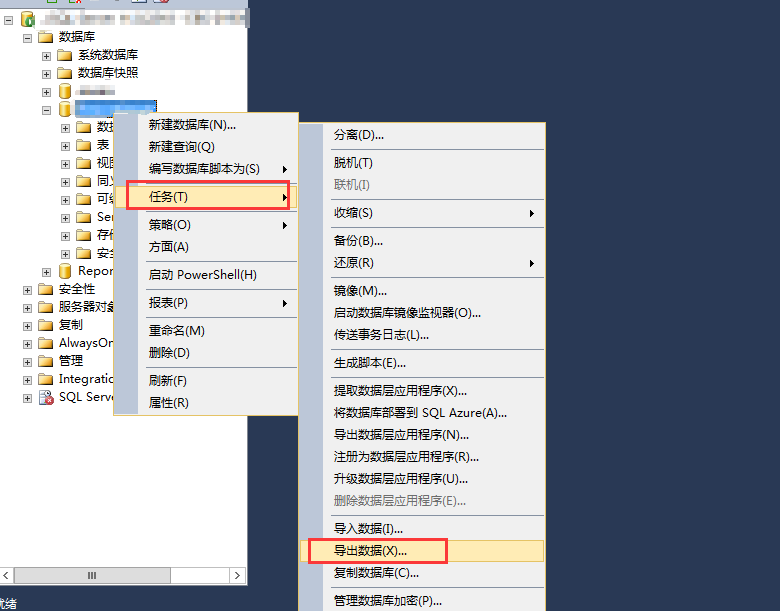
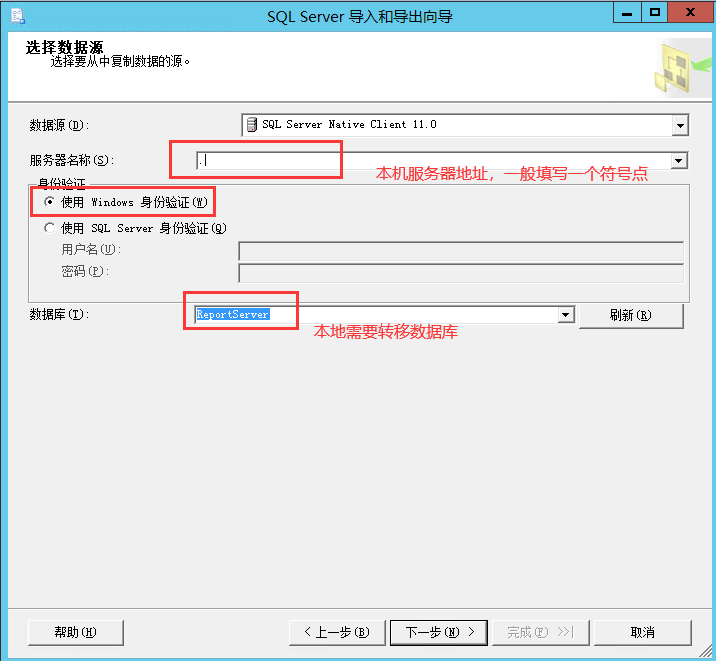
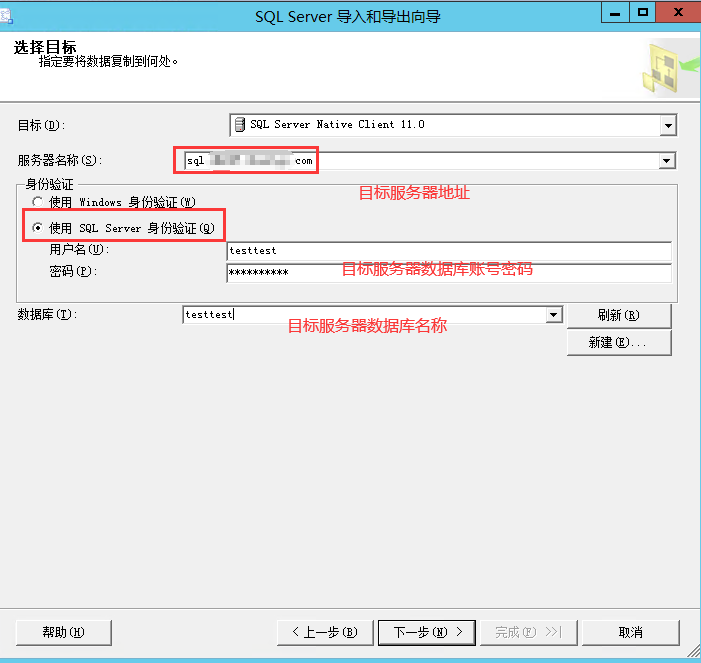
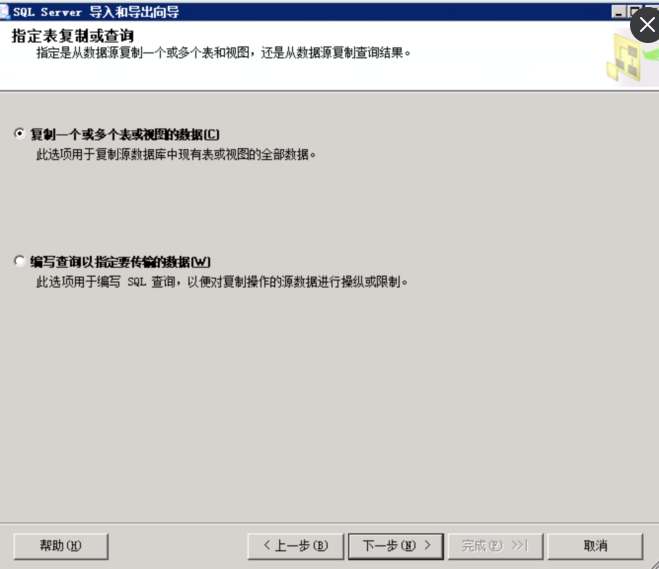

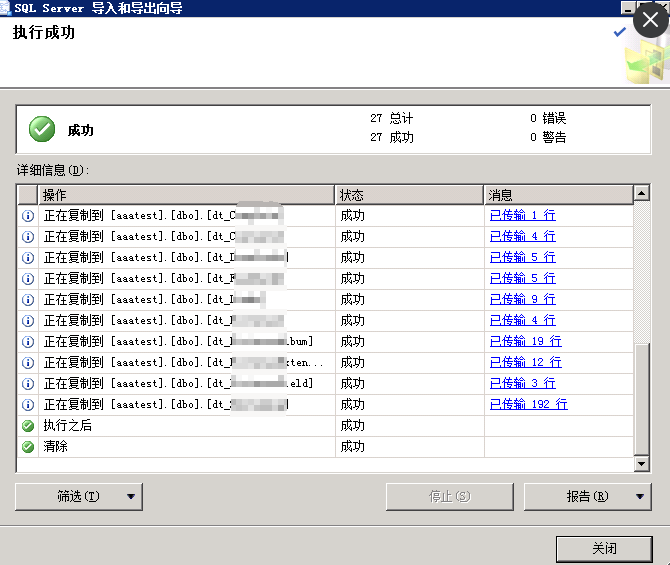
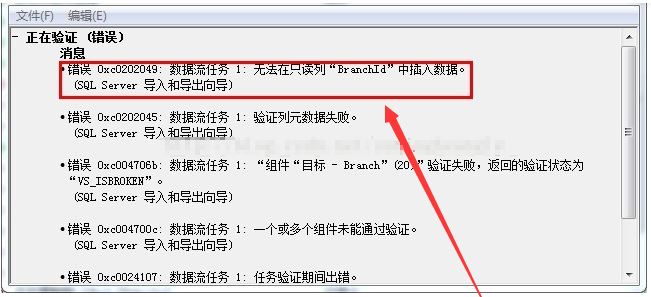
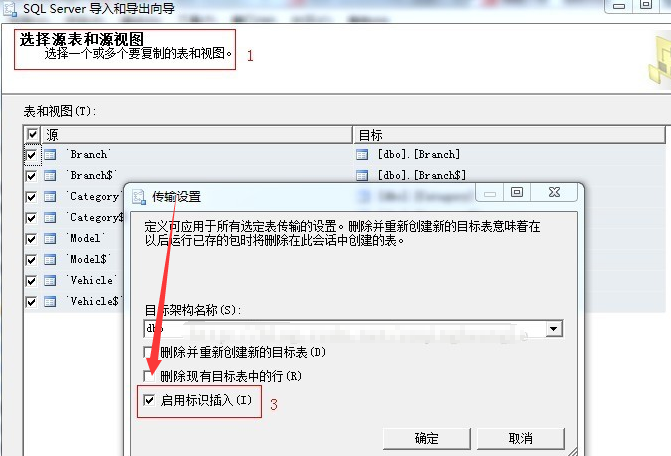


 關注我們
關注我們



